Android의 절전 모드 사용 및 구성 방법을 모르신다면 저희가 도와드리겠습니다. 수년 동안 Android에는 일부 기능을 비활성화하여 휴대전화를 계속 사용할 수 있는 배터리 절약 모드가 포함되어 있습니다.
일부 브랜드에는 이러한 유형의 자체 시스템이 포함되어 있지만 Android의 기본 배터리 절약 모드가 가장 좋은 모드 중 하나입니다.
Android의 배터리 절약 모드를 사용하고 구성하는 방법은 무엇입니까?
기본적으로 Android의 배터리 절약 모드는 너무 구성하거나 사용자 지정할 수 없습니다. 따라서 Buoy와 같은 응용 프로그램은 이 모드에 더 많은 설정을 추가할 것을 약속합니다. 이렇게 하면 사용자가 모든 권한을 갖게 됩니다.
Buoy는 유료 앱이며 확실히 그만한 가치가 있습니다. 하지만 오픈 소스 프로젝트이기 때문에 GitHub에 게시된 코드를 컴파일하여 앱의 APK 파일을 무료로 얻을 수 있습니다. 가이드에서는 Android 앱의 코드를 컴파일하는 방법을 설명합니다.
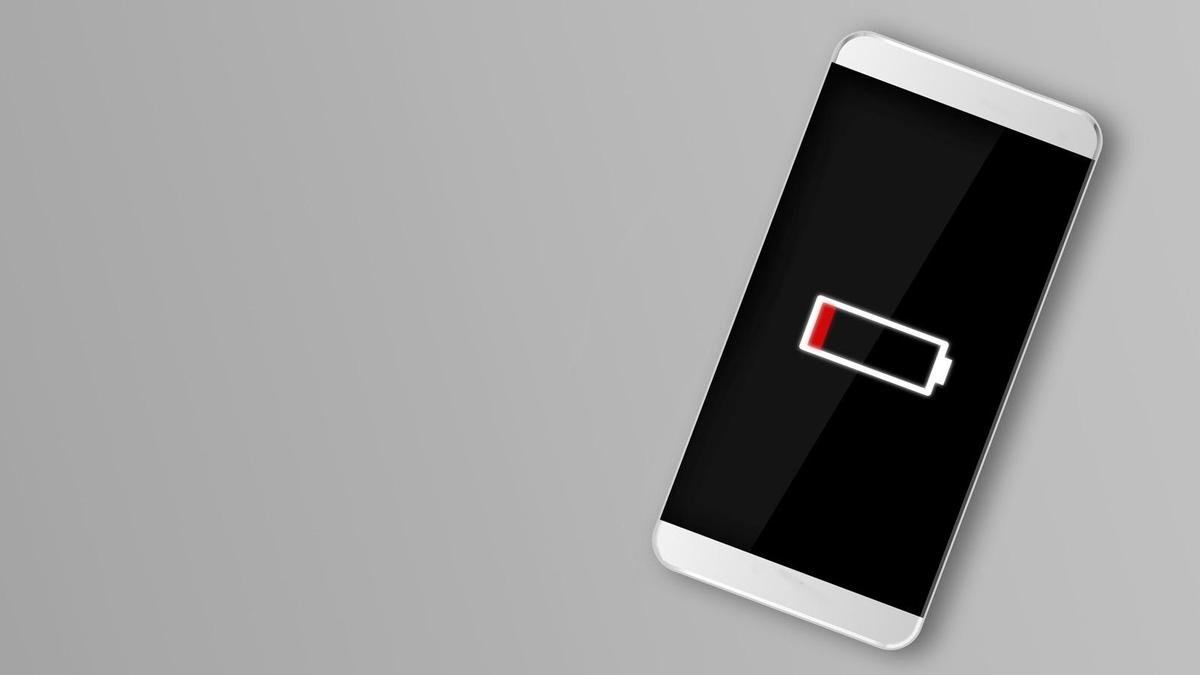
휴대전화에 앱을 다운로드한 후 필요한 권한을 부여해야 합니다. 이렇게 하려면 ADB 드라이버가 설치된 컴퓨터가 있어야 합니다. 이미 있는 경우 다음 단계를 따르세요.
- 개발자 설정을 통해 휴대폰에서 USB 디버깅 옵션을 활성화합니다.
- USB를 통해 휴대폰을 컴퓨터에 연결합니다.
- 컴퓨터에서 명령 창이나 터미널을 엽니다.
- “adb devices” 명령을 입력하고 실행하고 수락해야 하는 메시지가 모바일 화면에 나타날 때까지 기다립니다.
- 다시 명령 창에서 “adb shell pm grant com.draco.buoy android.permission.WRITE_SECURE_SETTINGS” 명령을 실행합니다.
- 컴퓨터에서 휴대폰을 분리합니다.
그게 다야. 이제 응용 프로그램에서 제공하는 옵션을 사용하여 원하는 대로 배터리 절약 모드를 구성하기만 하면 됩니다. 예를 들어, 저장 모드가 활성화되면 다음 기능을 활성화하거나 비활성화할 수 있습니다.
- 배터리 절약 모드가 사용되고 있음을 다른 앱에 경고합니다.
- Wi-Fi 또는 모바일 네트워크용 데이터 절약
- 다크 모드
- 앱 시작 속도를 높이는 “부스트 실행”
- 떨리다
- 창 및 활동 애니메이션 표시
- 앱이 SoundTrigger 소프트웨어 추상화 계층을 사용하도록 허용 -HAL- SoundTrigger
- 기기 백업 지연
- 내장 시스템 방화벽 사용
- 앱에 대한 위치 액세스 권한 변경

- 최대 패널 밝기 줄이기
- 모든 앱을 대기 모드로 강제 설정
- 앱이 백그라운드에서 데이터를 쿼리하지 않도록 강제
- 비필수 센서 비활성화
- 항상 디스플레이 모드 사용
- 화면을 끈 직후 모바일을 “깊은 절전” 모드로 전환하십시오.
루트 없이도 모든 기능을 사용할 수 있으며 Magisk와 같은 도구도 필요하지 않습니다. Buoy는 Android 8보다 높은 버전의 모든 기기에서 작동해야 하지만 Android 10 이상의 버전을 사용하는 기기는 더 많은 옵션에 액세스할 수 있습니다.

